如何用CAD標注尺寸
我們在使用CAD的過程中,有時要給圖形標注尺寸,下面我們來看看具體的方法步驟!
1.鼠標選擇菜單項的“標注“,點擊”快速標注“
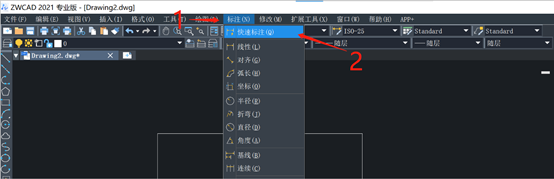
2.然后我們可以看到下面的窗口提示我們“選擇要標注的幾何圖形“

3,鼠標左鍵點擊要標注的圖形邊上的任意一點,如圖所示
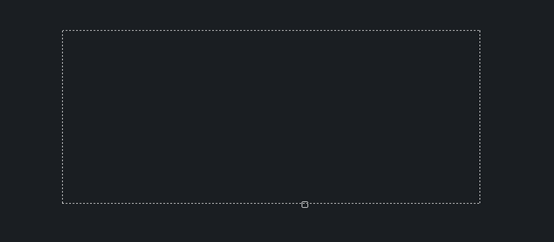
4,然后鼠標右鍵點擊屏幕,就可以開始拖動鼠標確認標注的位置,確認好后鼠標點擊左鍵
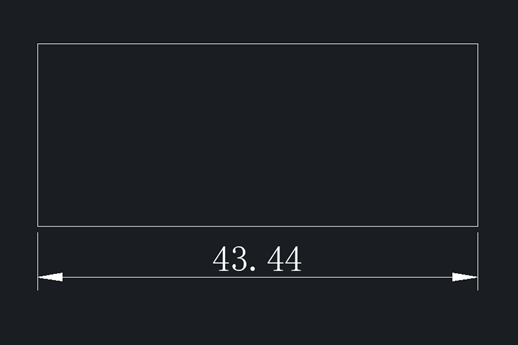
這樣,圖形就添加好長度的標注了,我們可以相應地添加寬度的標注,就可以知道圖形的尺寸了。
我們可以在菜單項選擇“標注“下的”標注樣式“,或者在命令行輸入“DIMSTYLE”后按回車(Enter)鍵,將開啟“標注樣式管理器”對話框,我們可以在對話框中對標注的樣式進行新建、修改等設置。
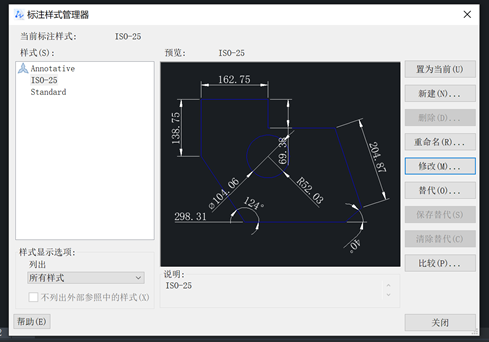
我們點擊“修改”,會彈出“修改標注樣式”對話框
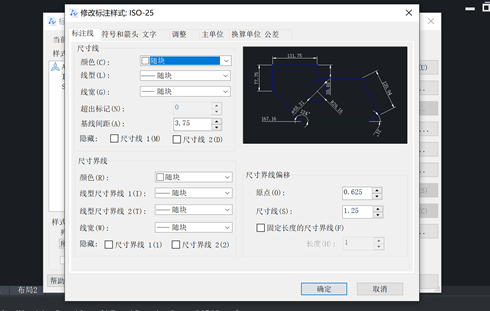
選項卡中的“文字”選項可以設置標注文字的樣式、顏色、高度等。“尺寸線”選項可以設置標注尺寸線的超出標記、線型、顏色、線寬、基線間距以及是否隱藏尺寸線等。如圖所示:
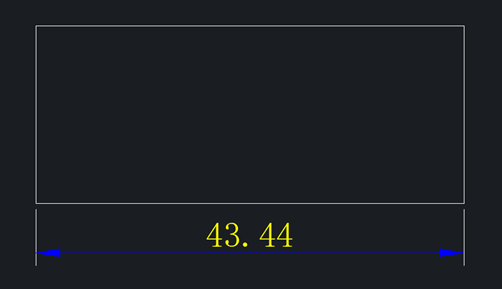
推薦閱讀:CAD制圖
推薦閱讀:機械設計
·數字化轉型正當時!中望+博超全國產電力行業解決方案助力行業創新發展2025-03-27
·中望隆迪落戶上海,開啟中國工業軟件產業升級新征程2025-03-25
·中望軟件2025經銷商大會圓滿召開,共繪工軟生態新藍圖2025-03-17
·中望CAx一體化技術研討會:助力四川工業,加速數字化轉型2024-09-20
·中望與江蘇省院達成戰略合作:以國產化方案助力建筑設計行業數字化升級2024-09-20
·中望在寧波舉辦CAx一體化技術研討會,助推浙江工業可持續創新2024-08-23
·聚焦區域發展獨特性,中望CAx一體化技術為貴州智能制造提供新動力2024-08-23
·ZWorld2024中望全球生態大會即將啟幕,誠邀您共襄盛舉2024-08-21
·玩趣3D:如何應用中望3D,快速設計基站天線傳動螺桿?2022-02-10
·趣玩3D:使用中望3D設計車頂帳篷,為戶外休閑增添新裝備2021-11-25
·現代與歷史的碰撞:阿根廷學生應用中望3D,技術重現達·芬奇“飛碟”坦克原型2021-09-26
·我的珠寶人生:西班牙設計師用中望3D設計華美珠寶2021-09-26
·9個小妙招,切換至中望CAD竟可以如此順暢快速 2021-09-06
·原來插頭是這樣設計的,看完你學會了嗎?2021-09-06
·玩趣3D:如何巧用中望3D 2022新功能,設計專屬相機?2021-08-10
·如何使用中望3D 2022的CAM方案加工塑膠模具2021-06-24
·在CAD中如何繪制紙飛機?2022-01-19
·CAD中使用VSCode調試Lisp程序的方法2024-08-13
·CAD建筑版如何修改樓梯文字的字體?2024-07-03
·CAD完成鍋蓋繪制2019-08-28
·在CAD中鼠標中鍵的用法2021-11-02
·CAD如何實現數字遞增和字母遞增編號2024-07-10
·如何使用CAD畫船錨2023-02-09
·用CAD怎么繪制平面座椅2019-03-04














